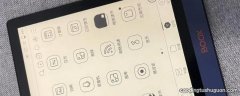本文章演示机型:戴尔-成就5890,适用系统:windows10家庭版,软件版本:CorelDRAW 2021;
Photoshop 2021,打开需要转换为PSD格式的CDR文件,选择【窗口】-【泊坞窗】-【对象】,打开【对象】面板后点击【图层1】前的三角形展开所有图层,这里可以看到图层1中总共有七个对象,CDR转换为PSD的时候,很多小伙们都会遇到过图层合并到一起了的情况,这种情况,是因为在导出前没有给CDR图形分层导致的,连续点击下方的【新建图层】按钮新建出六个图层,然后将【图层1】中的对象拖拽到新建的图层中;
给每个对象都分配一个新建的图层,确保每个图层中都只有一个对象,然后点击左上角的【文件】,选择【导出】,或者直接按Ctrl+【E】进入【导出】界面,选择文件保存位置后修改文件名,保存类型选择【PSD】,然后点击右下角的【导出】进入【转换为位图】界面,勾选【保持图层】后点击【OK】完成导出,最后,导出的PSD文件拖拽到PS软件中打开,在图层面板中可以查看所有的图层;
【cdr应该怎样转换psd】本期文章就到这里,感谢阅读 。
推荐阅读
- cdr该咋滴才能旋转
- 重庆属于四川省吗重庆是怎样的一座城市 重庆原来属于四川省哪个市
- cdr该咋滴才能抠图
- 怎样容易找到鸡枞菌
- 微波花生米怎样做
- 剖腹产其实就是小手术对吗 剖腹产后怎样进行护理呢
- cdr该咋滴才能镜像
- 如何提升花呗额度教程 花呗怎样提高额度
- cdr该咋滴才能标注尺寸
- 怎样煅练腹肌好